Jak usunąć Grand Explorer z komputerów
![]() Napisany przez Tomasa Meskauskasa,
Napisany przez Tomasa Meskauskasa,
Jakim programem jest Grand Explorer?
Aplikacja Grand Explorer jest sprzedawana jako narzędzie umożliwiające użytkownikom bezpieczne wykorzystanie czasu bezczynności komputera w celu wykonywania złożonych obliczeń i rozwiązywania problemów. Zgodnie z opisem aplikacja działa wyłącznie w okresach bezczynności komputera i nie ma wpływu na wydajność, gdy użytkownicy aktywnie korzystają ze swoich komputerów.
W istocie Grand Explorer działa jak koparka kryptowalutowa. Co więcej, jest dystrybuowana wraz z innymi niechcianymi aplikacjami.

Szczegółowe informacje o Grand Explorer
Jako górnik kryptowalutowy, Grand Explorer wykorzystuje zasoby komputera do wykonywania złożonych obliczeń matematycznych, procesu zwanego wydobywaniem, w celu sprawdzania poprawności transakcji w sieci blockchain i generowania nowych jednostek kryptowaluty w nagrodę.
Aplikacja może nadmiernie obciążać zasoby systemowe, szczególnie podczas aktywnego korzystania z komputera. Może to skutkować zauważalnym spadkiem ogólnej wydajności systemu, powodując opóźnienia i nieefektywność w zadaniach niezwiązanych z aplikacją. Użytkownicy mogą zauważyć, że ich komputery reagują wolniej, co wpływa na ich wygodę i produktywność.
Ponadto działanie Grand Explorer może prowadzić do zwiększonego zużycia energii, co może skutkować wyższymi rachunkami za energię. Istnieje również ryzyko, że Grand Explorer może powodować konflikt z innym oprogramowaniem lub procesami działającymi na komputerze użytkownika.
Wiadomo, że Grand Explorer jest dystrybuowana z innymi podejrzanymi aplikacjami. Rodzi to obawy dotyczące potencjalnych zagrożeń bezpieczeństwa użytkowników. Te dołączone aplikacje mogą zawierać złośliwe oprogramowanie, adware, porywacze przeglądarki lub inne niechciane programy, które mogą naruszyć prywatność użytkownika i integralność systemu.
Podejrzane aplikacje często angażują się w praktyki takie jak natrętne reklamy, śledzenie danych lub nawet poważniejsze działania, takie jak instalowanie złośliwego oprogramowania. Dlatego zdecydowanie zaleca się odinstalowanie Grand Explorera z zaatakowanych komputerów i dokładne sprawdzenie systemu pod kątem wszelkich dodatkowych komponentów, które mogły zostać zainstalowane wraz z nią.
| Nazwa | Koparka kryptowalutowa Grand Explorer |
| Typ zagrożenia | Koparka kryptowalutowa |
| Nazwy wykrycia | Avira (ADWARE/Opesup.Gen), Cynet (złośliwy (wynik: 99)), DeepInstinct (ZŁOŚLIWY), F-Secure (Adware.ADWARE/Opesup.Gen), Pełna lista (VirusTotal) |
| Objawy | Twój komputer staje się wolniejszy niż zwykle, niektóre programy przestają działać, komputer zawiesza się i podobne problemy. |
| Metody dystrybucji | Zwodnicze reklamy pop-up, instalatory bezpłatnego oprogramowania (sprzedaż wiązana), pobrania plików torrent, sieci P2P, podejrzane strony itp. |
| Zniszczenie | Zwiększone zużycie energii, wyższe rachunki za energię elektryczną, zużycie sprzętu, wykorzystanie przepustowości Internetu, problemy z wydajnością. |
| Usuwanie malware (Windows) | Aby usunąć możliwe infekcje malware, przeskanuj komputer profesjonalnym oprogramowaniem antywirusowym. Nasi analitycy bezpieczeństwa zalecają korzystanie z Combo Cleaner. |
Wniosek
Koparki kryptowalutowe często powodują obawy dotyczące potencjalnych zagrożeń bezpieczeństwa, a użytkownicy powinni uważać na możliwość dodania dodatkowych komponentów do Grand Explorer. Zaleca się ocenę konsekwencji takich aplikacji, biorąc pod uwagę takie czynniki, jak zwiększone zużycie energii, potencjalne konflikty z innym oprogramowaniem oraz ryzyko zainstalowania niechcianych lub złośliwych programów.
Więcej przykładów koparek kryptowalutowych to Altruistics, Kratos Silent Miner i Sapphire Miner.
Jak zainstalowano niechciane oprogramowanie na moim komputerze?
Niezamierzone instalacje niechcianego oprogramowania mogą mieć miejsce, gdy użytkownicy pobierają lub instalują aplikacje z niezaufanych źródeł. Często użytkownicy pośpiesznie nawigują przez procedury instalacji, zaniedbując dokładne sprawdzenie dostępnych opcji i niechcący zgadzając się na instalację dołączonych aplikacji.
Co więcej, użytkownicy mogą natknąć się na niechciane pobrania i instalacje w wyniku zwodniczych taktyk, w tym wprowadzających w błąd reklam, fałszywych linków do pobierania lub zwodniczych aktualizacji oprogramowania na niezaufanych witrynach. Podobnie pobieranie pirackiego oprogramowania może skutkować niezamierzonymi instalacjami.
Jak uniknąć instalacji niechcianych aplikacji?
Pobierając oprogramowanie, korzystaj z wiarygodnych witryn i oficjalnych sklepów z aplikacjami. Przed rozpoczęciem pobierania zapoznaj się z opiniami użytkowników i ocenami aplikacji. Podczas instalacji wybierz niestandardowe lub zaawansowane ustawienia oraz pamiętaj o odznaczeniu wszystkich wstępnie zaznaczonych pól wyboru dołączonych aplikacji. Unikaj wprowadzających w błąd reklam i okienek pop-up, szczególnie tych kuszących obietnicami bezpłatnego oprogramowania lub usług.
Pamiętaj o regularnej aktualizacji narzędzi antywirusowych i chroniących przed złośliwym oprogramowaniem. Rutynowo przeglądaj listę zainstalowanych aplikacji na swoim urządzeniu i usuwaj wszelkie nieznane lub niepotrzebne aplikacje. Jeśli twój komputer jest już zainfekowany fałszywymi aplikacjami, zalecamy wykonanie skanowania za pomocą Combo Cleaner, aby automatycznie je usunąć.
Opis Grand Explorer:
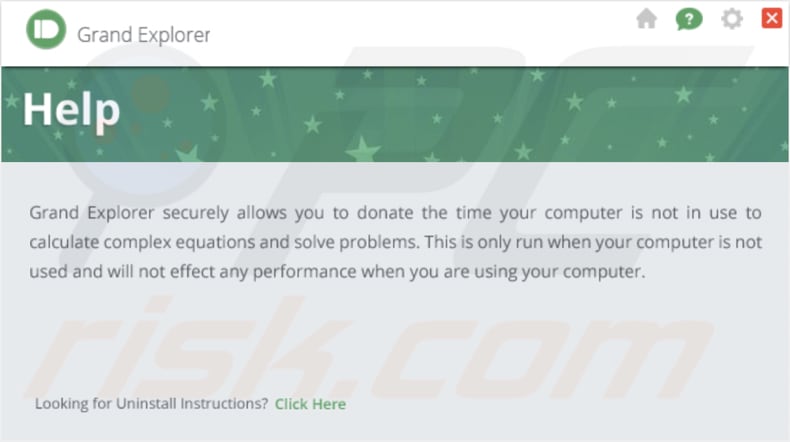
Grand Explorer uruchomiony w Menedżerze zadań:
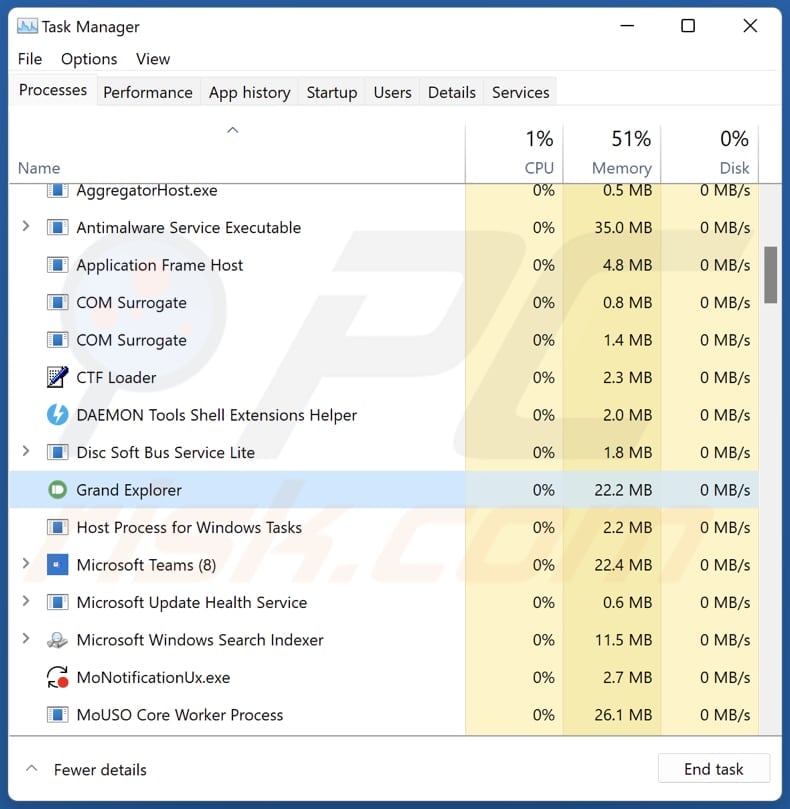
Instalator używany w dystrybucji Grand Explorer:
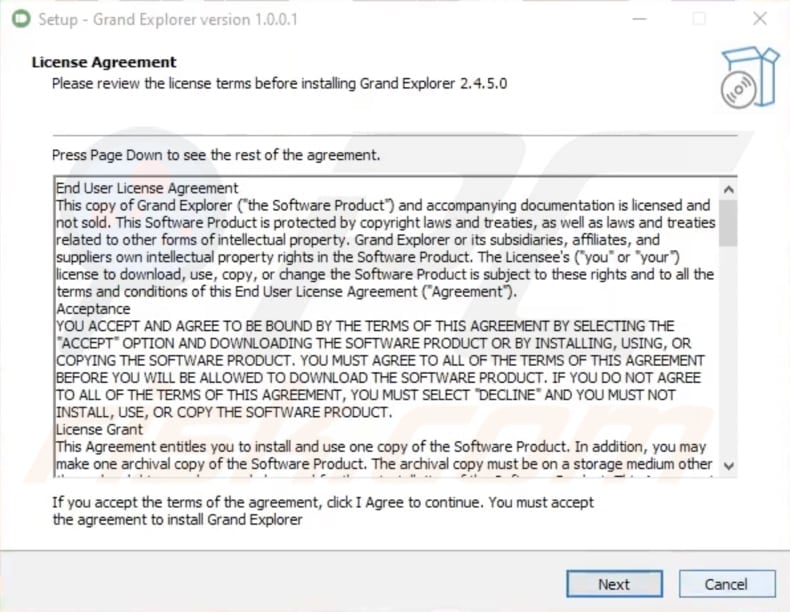
Natychmiastowe automatyczne usunięcie malware:
Ręczne usuwanie zagrożenia może być długim i skomplikowanym procesem, który wymaga zaawansowanych umiejętności obsługi komputera. Combo Cleaner to profesjonalne narzędzie do automatycznego usuwania malware, które jest zalecane do pozbycia się złośliwego oprogramowania. Pobierz je, klikając poniższy przycisk:
▼ POBIERZ Combo Cleaner
Bezpłatny skaner sprawdza, czy twój komputer został zainfekowany. Aby korzystać z w pełni funkcjonalnego produktu, musisz kupić licencję na Combo Cleaner. Dostępny jest 7-dniowy bezpłatny okres próbny. Combo Cleaner jest własnością i jest zarządzane przez Rcs Lt, spółkę macierzystą PCRisk. Przeczytaj więcej. Pobierając jakiekolwiek oprogramowanie wyszczególnione na tej stronie zgadzasz się z naszą Polityką prywatności oraz Regulaminem.
Szybkie menu:
- Czym jest Grand Explorer?
- KROK 1. Odinstalowanie aplikacji adware aprzy użyciu Panelu sterowania.
- KROK 2. Usuwanie zwodniczych wtyczek z Google Chrome.
- KROK 3. Usuwanie rozszerzeń typu adware z Mozilla Firefox.
- KROK 4. Usuwanie złośliwych rozszerzeń z Safari.
- KROK 5. Usuwanie zwodniczych wtyczek z Microsoft Edge.
Usuwanie niechcianego oprogramowania:
Użytkownicy Windows 10:

Kliknij prawym przyciskiem myszy w lewym dolnym rogu ekranu i w menu szybkiego dostępu wybierz Panel sterowania. W otwartym oknie wybierz Programy i funkcje.
Użytkownicy Windows 7:

Kliknij Start ("logo Windows" w lewym dolnym rogu pulpitu) i wybierz Panel sterowania. Zlokalizuj Programy i funkcje.
Użytkownicy macOS (OSX):

Kliknij Finder i w otwartym oknie wybierz Aplikacje. Przeciągnij aplikację z folderu Aplikacje do kosza (zlokalizowanego w Twoim Docku), a następnie kliknij prawym przyciskiem ikonę Kosza i wybierz Opróżnij kosz.
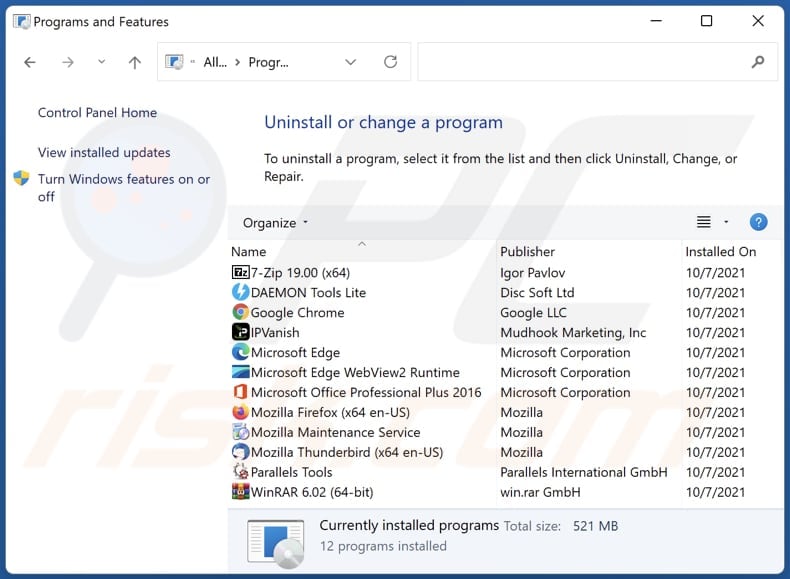
W oknie odinstalowywania programów poszukaj niechcianych aplikacji, wybierz te wpisy i kliknij przycisk „Odinstaluj" lub „Usuń".
Po odinstalowaniu niechcianej aplikacji przeskanuj swój komputer pod kątem wszelkich pozostawionych niepożądanych składników lub możliwych infekcji złośliwym oprogramowaniem. Zalecane oprogramowanie usuwania malware.
Usuwanie niechcianych aplikacji z przeglądarek internetowych:
Film pokazujący jak usunąć niechciane dodatki do przeglądarki:
 Usuwanie złośliwych rozszerzeń z Google Chrome:
Usuwanie złośliwych rozszerzeń z Google Chrome:
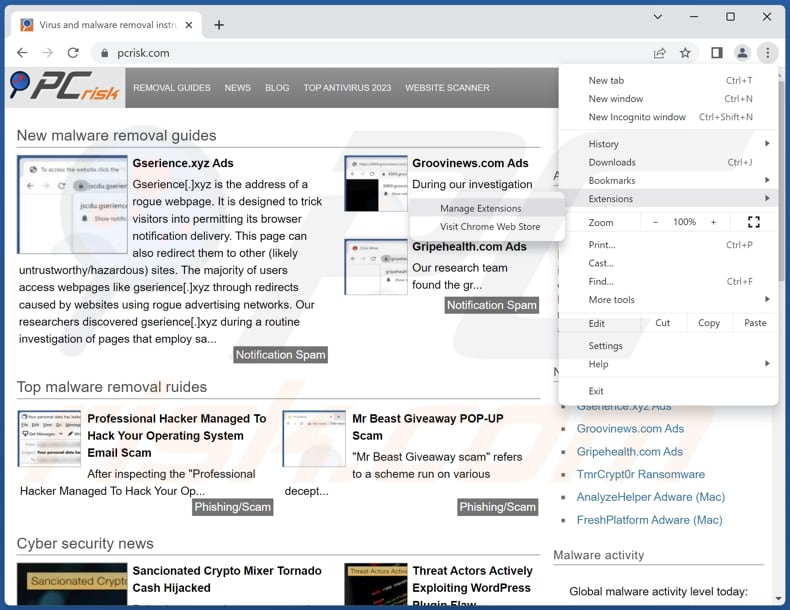
Kliknij ikonę menu Chrome ![]() (w prawym górnym rogu przeglądarki Google Chrome) wybierz „Rozszerzenia" i kliknij „Zarządzaj rozszerzeniami". Zlokalizuj wszystkie ostatnio zainstalowane podejrzane rozszerzenia, wybierz te wpisy i kliknij „Usuń".
(w prawym górnym rogu przeglądarki Google Chrome) wybierz „Rozszerzenia" i kliknij „Zarządzaj rozszerzeniami". Zlokalizuj wszystkie ostatnio zainstalowane podejrzane rozszerzenia, wybierz te wpisy i kliknij „Usuń".
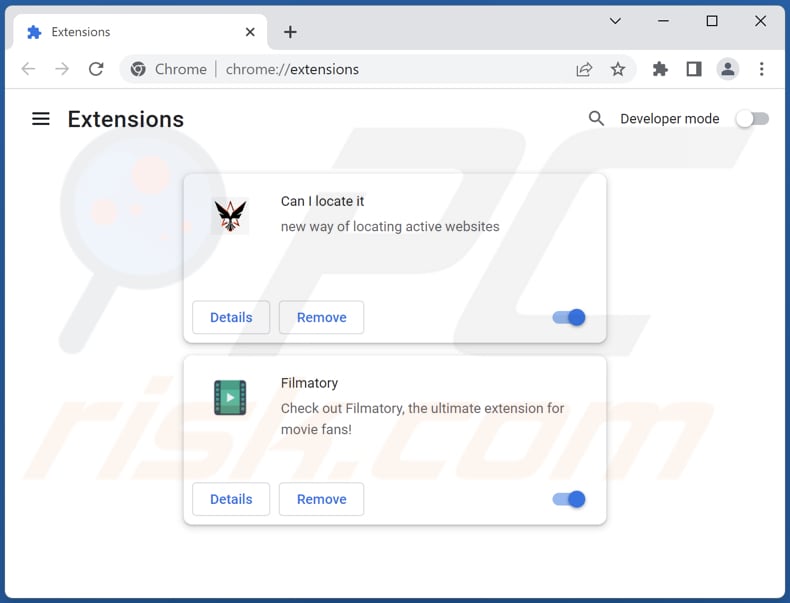
Metoda opcjonalna:
Jeśli nadal masz problem z usunięciem koparka kryptowalutowa grand explorer, przywróć ustawienia swojej przeglądarki Google Chrome. Kliknij ikonę menu Chrome ![]() (w prawym górnym rogu Google Chrome) i wybierz Ustawienia. Przewiń w dół do dołu ekranu. Kliknij link Zaawansowane….
(w prawym górnym rogu Google Chrome) i wybierz Ustawienia. Przewiń w dół do dołu ekranu. Kliknij link Zaawansowane….

Po przewinięciu do dołu ekranu, kliknij przycisk Resetuj (Przywróć ustawienia do wartości domyślnych).

W otwartym oknie potwierdź, że chcesz przywrócić ustawienia Google Chrome do wartości domyślnych klikając przycisk Resetuj.

 Usuwanie złośliwych wtyczek z Mozilla Firefox:
Usuwanie złośliwych wtyczek z Mozilla Firefox:
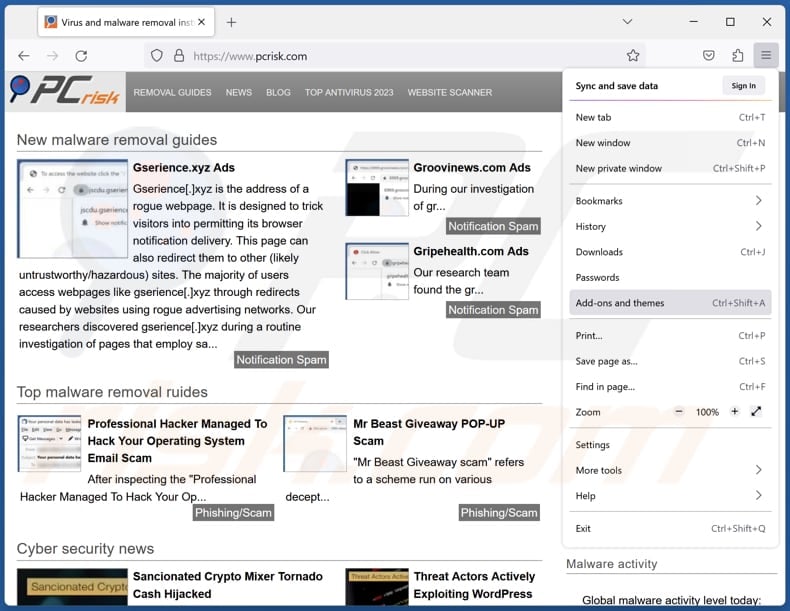
Kliknij menu Firefox ![]() (w prawym górnym rogu głównego okna) wybierz „Dodatki i motywy". Kliknij „Rozszerzenia", w otwartym oknie znajdź wszystkie ostatnio zainstalowane podejrzane rozszerzenia, kliknij trzy kropki, a następnie kliknij „Usuń".
(w prawym górnym rogu głównego okna) wybierz „Dodatki i motywy". Kliknij „Rozszerzenia", w otwartym oknie znajdź wszystkie ostatnio zainstalowane podejrzane rozszerzenia, kliknij trzy kropki, a następnie kliknij „Usuń".
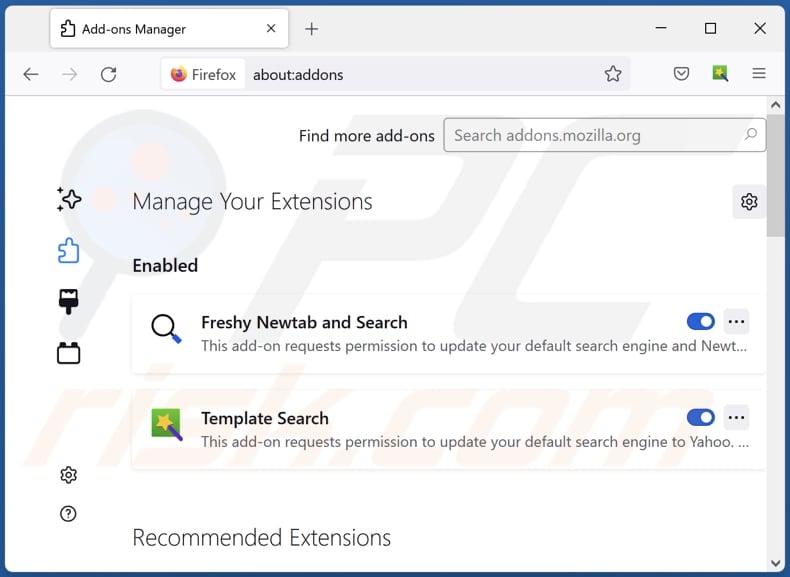
Metoda opcjonalna:
Użytkownicy komputerów, którzy mają problemy z usunięciem koparka kryptowalutowa grand explorer, mogą zresetować ustawienia Mozilla Firefox do domyślnych.
Otwórz Mozilla Firefox i w prawym górnym rogu okna głównego kliknij menu Firefox ![]() . W otworzonym menu kliknij na ikonę Otwórz Menu Pomoc
. W otworzonym menu kliknij na ikonę Otwórz Menu Pomoc![]() .
.

Wybierz Informacje dotyczące rozwiązywania problemów.

W otwartym oknie kliknij na przycisk Reset Firefox.

W otwartym oknie potwierdź, że chcesz zresetować ustawienia Mozilla Firefox do domyślnych klikając przycisk Reset.

 Usuwanie złośliwych rozszerzeń z Safari:
Usuwanie złośliwych rozszerzeń z Safari:

Upewnij się, że Twoja przeglądarka Safari jest aktywna, kliknij menu Safari i wybierz Preferencje....

W otwartym oknie kliknij rozszerzenia, zlokalizuj wszelkie ostatnio zainstalowane podejrzane rozszerzenia, wybierz je i kliknij Odinstaluj.
Metoda opcjonalna:
Upewnij się, że Twoja przeglądarka Safari jest aktywna i kliknij menu Safari. Z rozwijanego menu wybierz Wyczyść historię i dane witryn...

W otwartym oknie wybierz całą historię i kliknij przycisk wyczyść historię.

 Usuwanie złośliwych rozszerzeń z Microsoft Edge:
Usuwanie złośliwych rozszerzeń z Microsoft Edge:

Kliknij ikonę menu Edge ![]() (w prawym górnym rogu Microsoft Edge) i wybierz "Rozszerzenia". Znajdź wszystkie ostatnio zainstalowane podejrzane dodatki przeglądarki i kliknij "Usuń" pod ich nazwami.
(w prawym górnym rogu Microsoft Edge) i wybierz "Rozszerzenia". Znajdź wszystkie ostatnio zainstalowane podejrzane dodatki przeglądarki i kliknij "Usuń" pod ich nazwami.

Metoda opcjonalna:
Jeśli nadal masz problemy z usunięciem aktualizacji modułu Microsoft Edge przywróć ustawienia przeglądarki Microsoft Edge. Kliknij ikonę menu Edge ![]() (w prawym górnym rogu Microsoft Edge) i wybierz Ustawienia.
(w prawym górnym rogu Microsoft Edge) i wybierz Ustawienia.

W otwartym menu ustawień wybierz Przywróć ustawienia.

Wybierz Przywróć ustawienia do ich wartości domyślnych. W otwartym oknie potwierdź, że chcesz przywrócić ustawienia Microsoft Edge do domyślnych, klikając przycisk Przywróć.

- Jeśli to nie pomogło, postępuj zgodnie z tymi alternatywnymi instrukcjami wyjaśniającymi, jak przywrócić przeglądarkę Microsoft Edge.
Podsumowanie:
 Najpopularniejsze adware i potencjalnie niechciane aplikacje infiltrują przeglądarki internetowe użytkownika poprzez pobrania bezpłatnego oprogramowania. Zauważ, że najbezpieczniejszym źródłem pobierania freeware są strony internetowe jego twórców. Aby uniknąć instalacji adware bądź bardzo uważny podczas pobierania i instalowania bezpłatnego oprogramowania. Podczas instalacji już pobranego freeware, wybierz Własne lub Zaawansowane opcje instalacji - ten krok pokaże wszystkie potencjalnie niepożądane aplikacje, które są instalowane wraz z wybranym bezpłatnym programem.
Najpopularniejsze adware i potencjalnie niechciane aplikacje infiltrują przeglądarki internetowe użytkownika poprzez pobrania bezpłatnego oprogramowania. Zauważ, że najbezpieczniejszym źródłem pobierania freeware są strony internetowe jego twórców. Aby uniknąć instalacji adware bądź bardzo uważny podczas pobierania i instalowania bezpłatnego oprogramowania. Podczas instalacji już pobranego freeware, wybierz Własne lub Zaawansowane opcje instalacji - ten krok pokaże wszystkie potencjalnie niepożądane aplikacje, które są instalowane wraz z wybranym bezpłatnym programem.
Pomoc usuwania:
Jeśli masz problemy podczas próby usunięcia adware koparka kryptowalutowa grand explorer ze swojego komputera, powinieneś zwrócić się o pomoc na naszym forum usuwania malware.
Opublikuj komentarz:
Jeśli masz dodatkowe informacje na temat koparka kryptowalutowa grand explorer lub jego usunięcia, prosimy podziel się swoją wiedzą w sekcji komentarzy poniżej.
Źródło: https://www.pcrisk.com/removal-guides/28600-grand-explorer-miner
Często zadawane pytania (FAQ)
Jaki jest cel Grand Explorer?
Aplikacja Grand Explorer jest przedstawiana jako narzędzie zaprojektowane do wspierania celów charytatywnych poprzez wykorzystanie czasu bezczynności komputera użytkownika z systemem Windows. W szczególności działa jako koparka kryptowalutowa, wykorzystując sprzęt komputera do rozwiązywania równań i problemów matematycznych.
Czy aplikacja Grand Explorer jest legalna?
Aplikacje te są powszechnie uważane za zgodne z prawem, ponieważ zawarte w nich umowy licencyjne użytkownika końcowego (EULA) zwykle ujawniają użytkownikom potencjalne zachowania.
Czy zainstalowanie Grand Explorer na moim komputerze jest niebezpieczne?
Instalacja Grand Explorer na komputerze może skutkować zwiększeniem kosztów energii elektrycznej, awarią systemu, zmniejszoną wydajnością i nie tylko. Ponadto program wzbudził obawy, że jest powiązany z innymi niepożądanymi komponentami, które mogą powodować zagrożenia bezpieczeństwa i powodować inne niepożądane konsekwencje.
Czy Combo Cleaner pomoże mi usunąć niechciane aplikacje?
Combo Cleaner przeskanuje twój komputer oraz usunie złośliwe i niechciane aplikacje. Ręczne usunięcie nie zawsze jest wystarczające, ponieważ resztkowe pliki mogą pozostać w systemie. Dlatego w celu uzyskania bardziej kompleksowego rozwiązania zaleca się użycie narzędzia takiego jak Combo Cleaner.
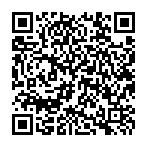
▼ Pokaż dyskusję